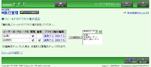
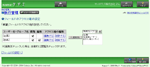
[画面を見る]
5.
「承認」フィールドは、部長のみが編集可能、「旅行先/直線距離/実距離/会計確認欄」は、総務部のみが編集可能なようにアクセス権を設定します。
画面下の  を押し、各フィールドの[アクセス権]をクリックし、変更します。 を押し、各フィールドの[アクセス権]をクリックし、変更します。
フィールド名 |
閲覧 |
編集 |
ユーザー名・グループ名 |
承認 |
○
○ |
×
○ |
[全員]
[部長グループ] |
| 旅行先 |
○
○ |
×
○ |
[全員]
[総務部] |
| 直線距離 |
○
○ |
×
○ |
[全員]
[総務部] |
| 実距離 |
○
○ |
×
○ |
[全員]
[総務部] |
| 会計確認欄 |
○
○ |
×
○ |
[全員]
[総務部] |
|
|
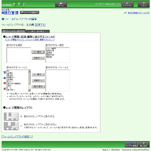
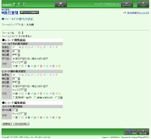
[画面を見る]
6.
アクセス権を設定したことにより、いくつかのフィールドはユーザーにとって閲覧専用になり、編集はできないようになりました。
レコード登録時に、入力するフィールド・できないフィールドを分かりやすくするため、工夫したフィールドレイアウトを作成します。
画面下の  を押し、ライブラリビューの設定 をクリックする。 を押し、ライブラリビューの設定 をクリックする。
フィールドレイアウト をクリックしビューの設定画面に移動し、 を押す。フィールドレイアウト名を入力し、 を押す。フィールドレイアウト名を入力し、 を押す。 表示したいフィールドだけを表示し、フィールドの表示順序を変更します。 を押す。 表示したいフィールドだけを表示し、フィールドの表示順序を変更します。
 タブをクリックし、表示させるフィールドの色・フォント、セル条件書式などを設定します。 タブをクリックし、表示させるフィールドの色・フォント、セル条件書式などを設定します。
表示フィールドの設定
フィールドレイアウト名 |
| 入力用 |
表示するフィールド名 |
No
出張日
発令日
出張者
部署名
区分
旅行命令権者名
承認
【!】
旅行先
直線距離
実距離
会計確認欄 |
|
レコード閲覧のレイアウト
|
| 他の行のレイアウトとあわせる |
書式の設定
書式の設定例 |
フィールド名 |
コメントの書式設定 |
| 【!】 |
表示位置:上、文字サイズ:+2、文字色:青 |
- コメントの書式設定について
コメントの表示位置、文字サイズ、文字色の設定ができます。
- 条件書式の設定をすると、条件を満たしたときに書式が反映されるようになります。
|
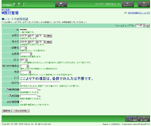
[画面を見る]
設定終了後、画面左下の [フィールドレイアウトの設定へ] をクリックし、戻ります。
先ほど作ったフィールドレイアウト名をクリックし、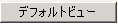 を押すと、作成したフィールドレイアウトが常に表示されるようになります。 を押すと、作成したフィールドレイアウトが常に表示されるようになります。
詳しいフィールドレイアウトの設定は、こちらをご覧ください。
コメントの書式設定を利用して、入力しやすいフィールドレイアウトが完成しました。
|
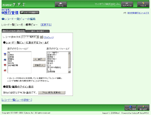
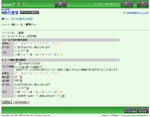
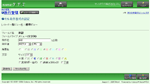
[画面を見る]
7.
コメントを表示するために作成した、【!】フィールドのように、一覧表示では不要なフィールドがあります。
レコード一覧ビューを作成し、見やすいビューを作成します。
画面下の  を押し、ライブラリビューの設定 をクリックする。 を押し、ライブラリビューの設定 をクリックする。
レコード一覧ビュー をクリックしビューの設定画面に移動し、 を押す。レコード一覧ビュー名を入力し、 を押す。レコード一覧ビュー名を入力し、 を押す。 表示したいフィールドだけを表示し、フィールドの表示順序を変更します。 を押す。 表示したいフィールドだけを表示し、フィールドの表示順序を変更します。
 タブをクリックし、表示させるフィールドの色・フォント、セル条件書式などを設定します。 タブをクリックし、表示させるフィールドの色・フォント、セル条件書式などを設定します。
表示フィールドの設定
レコード一覧ビュー名 |
| 標準ビュー |
|
レコード表示方式
|
| レコード一覧形式 |
表示するフィールド名 |
No
出張日
出張者
部署名
承認
旅行先
会計確認欄 |
書式の設定
書式の設定例 |
フィールド名 |
フィールド名の書式設定 |
レコード値の書式設定 |
| 承認 |
デフォルト |
背景:灰 |
条件書式の設定
条件書式の設定例 |
フィールド名 |
条件名 |
条件値 |
背景色 |
文字色 |
| 承認 |
承認 |
承認済みと同じ |
赤 |
黒 |
|
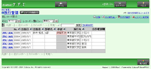
[画面を見る]
設定終了後、画面左下の [レコード一覧ビューの設定へ] をクリックし、レコード一覧ビュー画面に戻ります。
「標準ビュー」レコード一覧ビュー名をクリックし、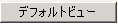 を押すと、「標準ビュー」が最初にアクセスした時に表示されるようになります。 を押すと、「標準ビュー」が最初にアクセスした時に表示されるようになります。
詳しいレコード一覧ビューの設定は、こちらをご覧ください。
|
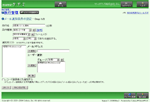
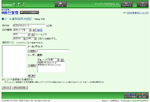
[画面を見る]
8.
条件によって、指定の人にメール通知をします。
画面下の  を押し、ライブラリの基本設定をクリックし、 メール通知をクリックします。 を押し、ライブラリの基本設定をクリックし、 メール通知をクリックします。
 を押し、 メール通知条件の設定をします。 を押し、 メール通知条件の設定をします。
詳しいメール通知条件の設定は、こちらをご覧ください。
条件名 |
条件種類 |
フィールド
|
条件 |
通知先
|
A部長へメール通知 |
指定レコード値
|
旅行命令権者
|
A部長 と同じ
|
A部長 |
B部長へメール通知 |
指定レコード値
|
旅行命令権者
|
B部長 と同じ
|
B部長 |
C部長へメール通知 |
指定レコード値
|
旅行命令権者
|
C部長 と同じ
|
C部長 |
|
承認されました
|
指定レコード値
|
承認
|
承認済み と同じ
|
レコード登録者
|
- 「メール通知条件の設定 - Step 2/2 」 画面の 「 メールの見出し 」「 署名 」 の内容によって、通知されたメールに目を通すか否かがほぼ決まります。注意を引くような見出し、署名が登録できるよう、工夫しましょう。
- メール通知の設定画面で、メール通知を 「 有効 」 にすることを忘れないよう気を付けてください。
- レコード登録者へメール通知する時は、「メール通知条件の設定 - Step 1/2」にて通知先リストには宛先を追加せず、「レコード登録者に通知する」のチェックを入れます。
|